19 October, 2021 | Nouveautés
Même si l’été vient de se terminer et il peut sembler hors saison, il n’y a pas de meilleur moment pour commencer à planifier un projet pour l’été prochain. Cela nous fera rêver un peu, en imaginant quand nous pourrions profiter du soleil au bord de notre piscine, allongez-vous confortablement sur un transat, en lisant un livre et en buvant un cocktail.
Et pour l’imaginer au mieux, pourquoi ne pas créer notre projet avec DomuS3D et ensuite réaliser une belle image de rendu ? Ci-dessous, nous allons voir comment faire.
Commençons par dessiner le plan de notre nouveau projet. Nous pouvons créer les espaces adjacents à la piscine, pour rendre l’environnement plus réaliste, en plaçant la piscine dans le contexte où elle sera effectivement réalisée.
Il n’est pas important de créer un intérieur particulièrement détaillé. La chose la plus importante est de réaliser l’encombrement du bâtiment et de se limiter à insérer seulement les éléments visibles dans le cadrage que nous pensons utiliser pour valoriser au mieux le projet de la zone piscine que nous sommes en train de créer.
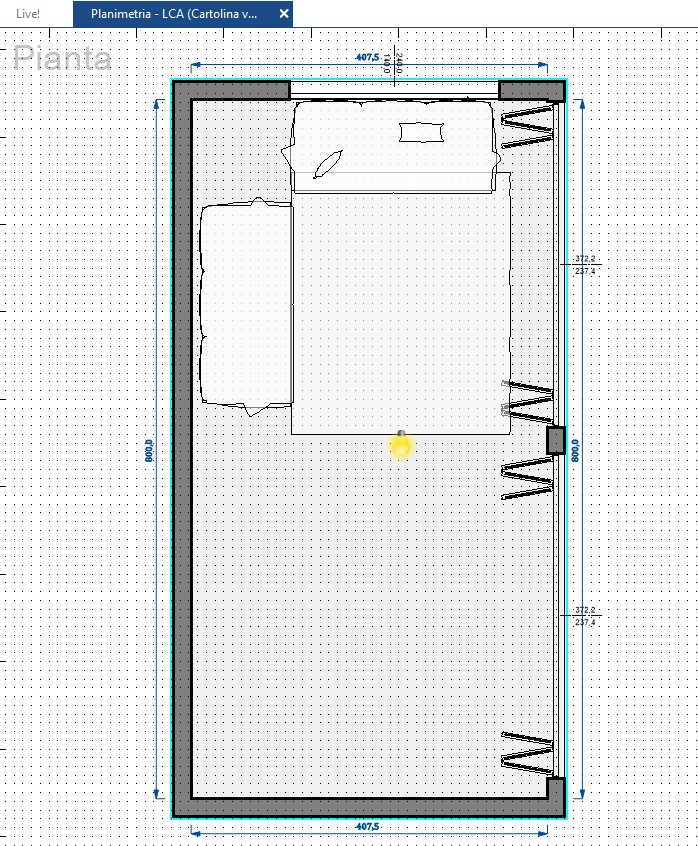
Une fois que nous avons créé le plan de l’intérieur avec ses ouvertures (portes et fenêtres), nous pouvons dessiner notre extérieur et donc la piscine.
Pour créer le plancher de la zone extérieure, c’est-à-dire le cheminement qui nous permet d’atteindre la piscine, nous utilisons les objets CAO. Pour réaliser un objet CAO, nous utilisons les commandes de dessin disponibles dans la barre d’outils DomuS3D. On active la commande “Polyligne” et on dessine les objets dont on a besoin.
Pour positionner correctement les objets, par exemple pour créer des marches d’accès à la piscine, nous pouvons utiliser les propriétés de l’objet, où nous pouvons insérer l’élévation désirée.
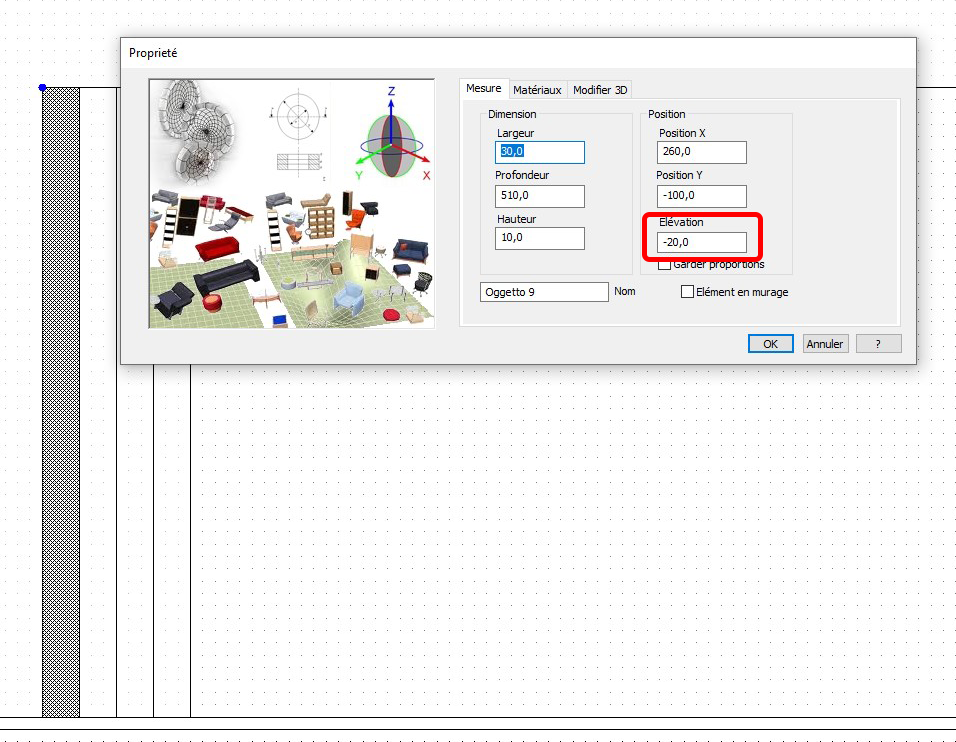
Ou bien, nous utilisons la commande “Déplacer 3D” depuis la vue de navigation, pour positionner les éléments à la bonne hauteur en utilisant les axes cartésiens ou en saisissant les coordonnées dans la fenêtre dédiée.
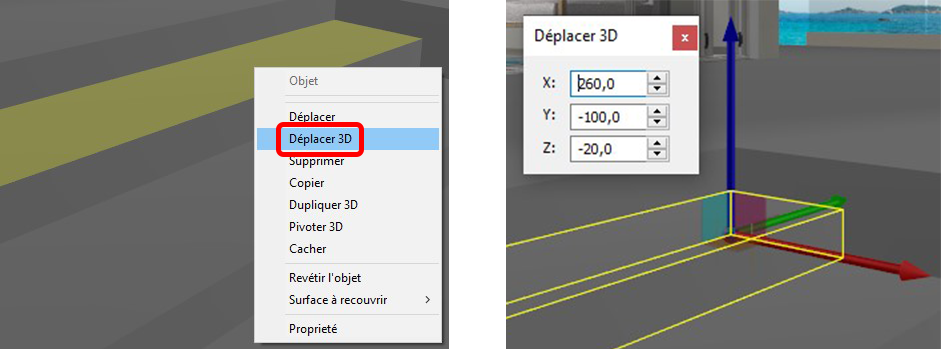
Une fois que nous avons dessiné et positionné tous les objets qui nous permettent de composer la piscine, puis plancher, marches, fond, murs, nous assignons le matériau aux différentes parties (revêtement et/ou matériel, comme l’herbe, si nous avons du gazon).
Pour assigner le matériau, nous utilisons la technique classique du Drag&drop, c’est-à-dire que nous faisons glisser le revêtement ou le matériau au-dessus de l’objet sur lequel nous voulons l’appliquer.
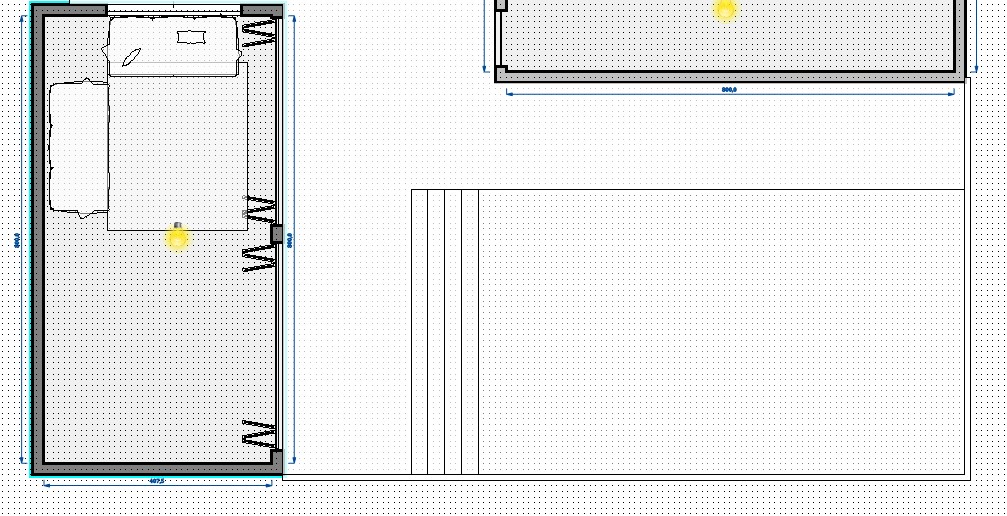

En plus de créer la piscine par l’utilisation des objets CAO, vous pouvez télécharger, à partir des catalogues de la page Live! de DomuS3D, certains types de piscines. On les trouve en ELEMENTS DE DECORATION, dans la typologie EXTERIEUR-JARDIN, sous le fabricant MATICAD.
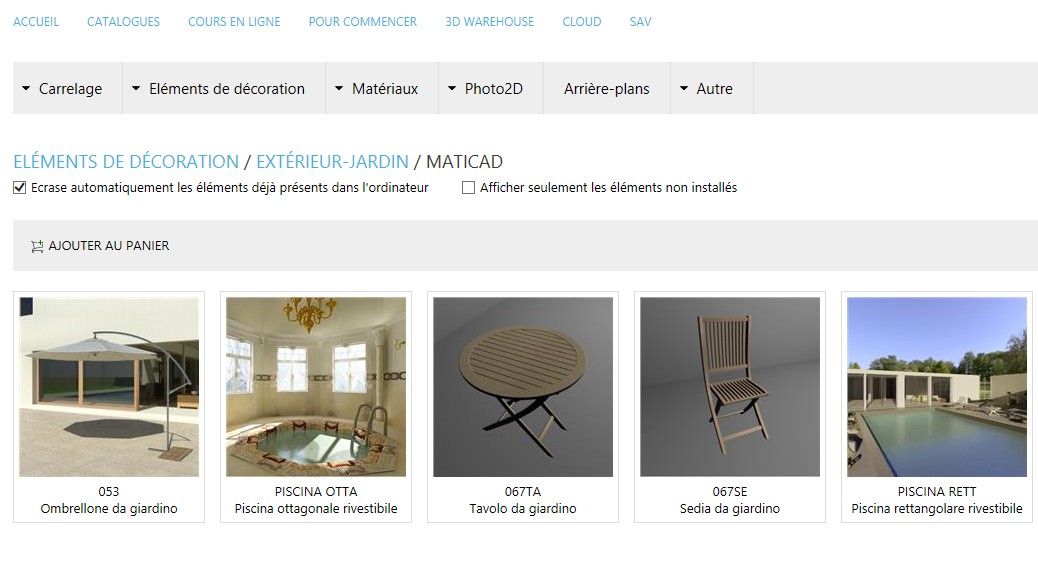
Ce sont des éléments d’ameublement qui créent donc automatiquement un trou lorsqu’ils sont positionnés sur un objet créé à l’aide des outils CAO de DomuS3D : il suffit de les faire glisser dans la scène et de les placer sur un objet.
Pour faciliter le positionnement, depuis la planimétrie, après avoir traîné l’objet piscine dans la scène, nous pouvons utiliser la touche H qui nous permet de régler l’élévation de l’élément d’ameublement en fonction de la position de l’objet sur lequel nous voulons le placer. Une fois que vous appuyez sur la touche H, l’élément d’ameublement reste en attente de l’objet sur lequel il doit être placé. Nous sélectionnons ensuite le bord de l’objet par un clic gauche, puis nous terminons l’action en faisant glisser l’élément d’ameublement dans la position désirée.
N.B. Si vous ne voyez pas la modification ou le trou de la piscine dans la fenêtre “Navigation virtuelle”, utilisez la commande “Mettre à jour vue”
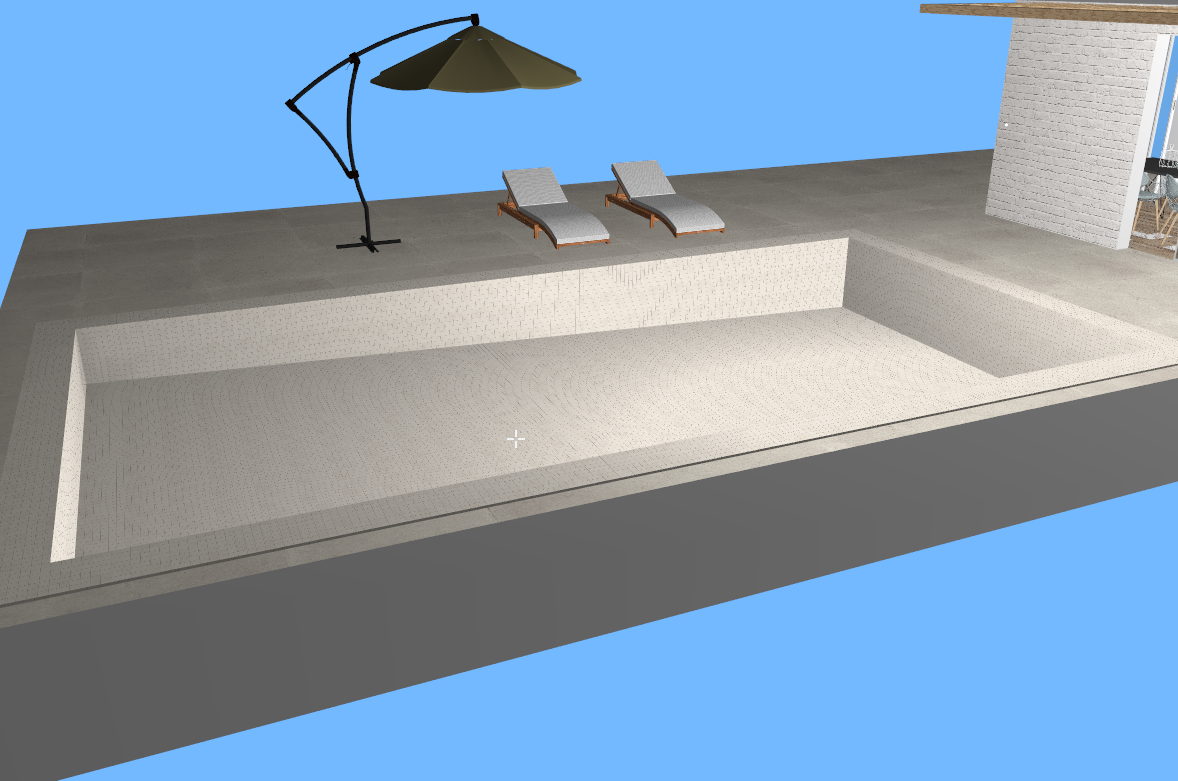
Ensuite, il est possible d’ajouter les marches en les créant toujours comme de simples parallélépipèdes.
Après avoir défini la géométrie de la piscine, soit en utilisant un objet 3D disponible dans les catalogues soit en la dessinant à l’aide des outils CAO, nous allons compléter le projet en ajoutant l’eau.
Créer l’eau est très simple, à l’aide des outils CAO, en utilisant la commande “Rectangle” ou la commande “Polyligne“, en fonction de la forme de notre piscine. Nous créons un objet dont le volume occupe toute la profondeur de la piscine que nous avons dessinée. Imaginons justement de remplir la piscine d’eau pour toute la profondeur : l’encombrement doit être légèrement plus grande que les objets qui créent la géométrie de la piscine. Peu importe qu’il ne soit pas dessiné avec précision, mais il est important que les faces de ces objets ne soient pas en contact, sinon il pourrait y avoir un problème d’affichage en phase de rendu.
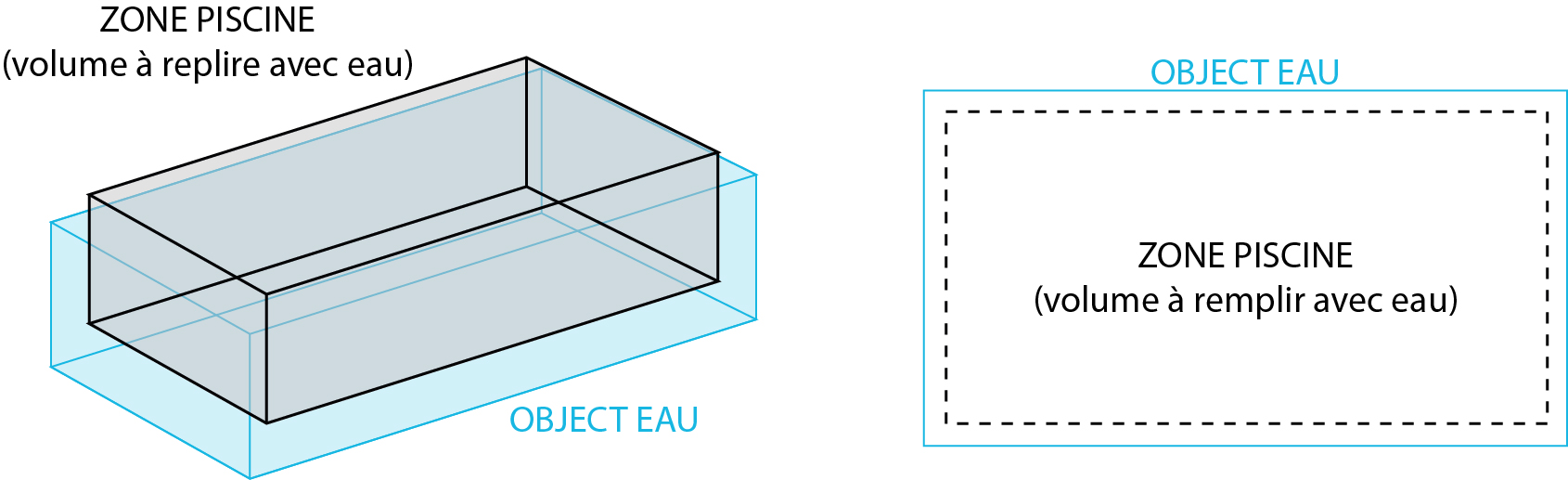
A ce stade, après avoir créé le volume d’eau, nous assignons le matériau EAU, présent dans la bibliothèque des matériaux génériques MATICAD : si vous ne l’avez pas encore fait, nous vous invitons à télécharger et mettre à jour les matériaux MATICAD.
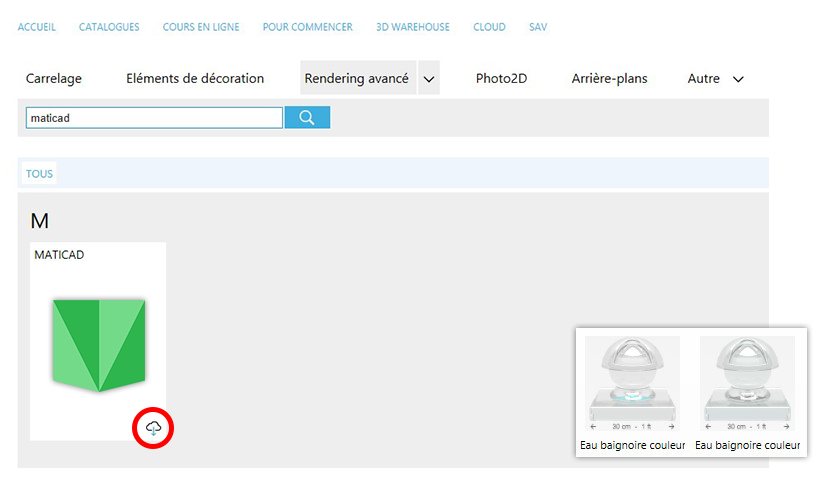
Vous pouvez affecter le matériel à partir du plan ou de la navigation et une fois attribué, il vous semblera que l’objet est devenu transparent.
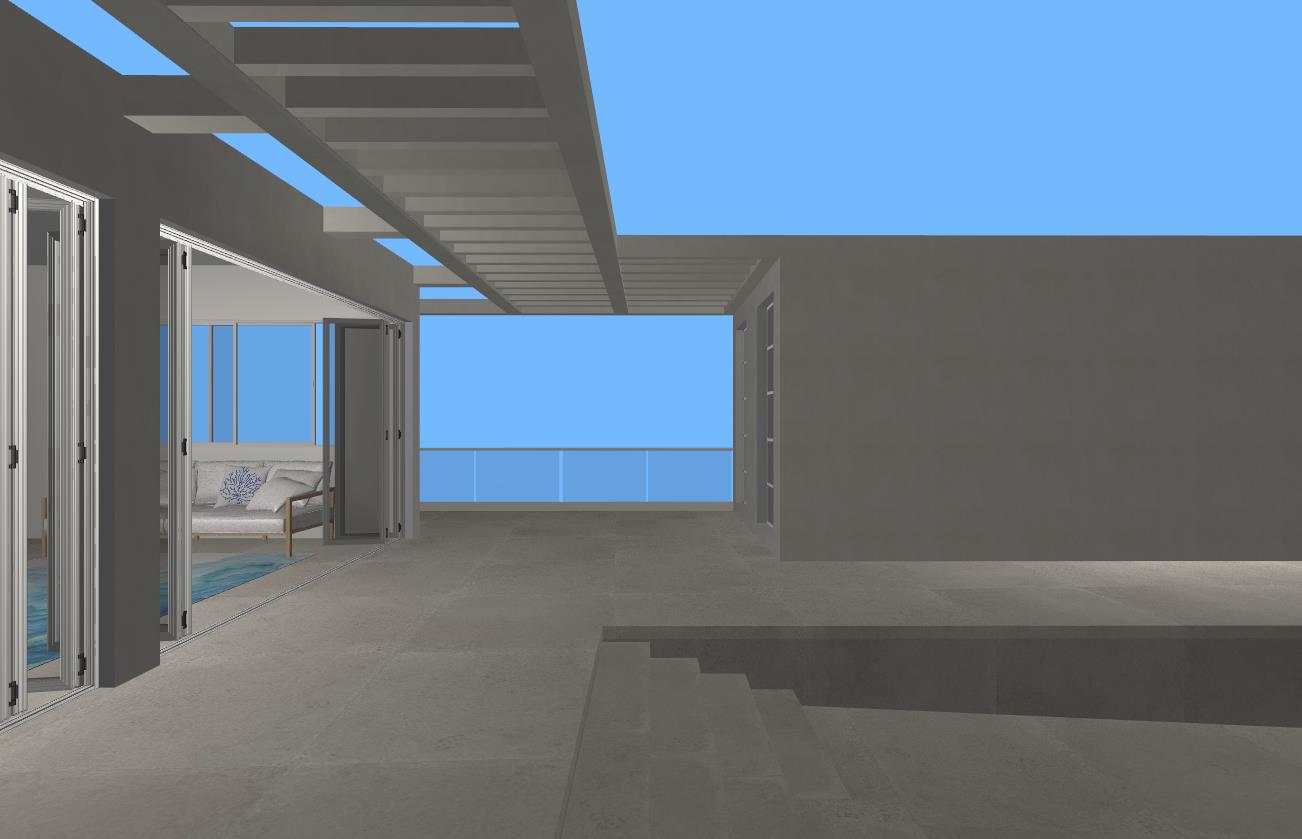
Nous avons créé notre extérieur. Tous les éléments architecturaux sont en place. À ce stade, nous pouvons ajouter des éléments d’ameublement pour rendre plus réaliste la scène que nous nous apprêtons à rendre.

Il nous reste plus qu’à définir l’arrière-plan et la lumière naturelle. Nous pouvons utiliser un arrière-plan HDR disponible dans la bibliothèque DomuS3D. Les arrière-plans HDR sont déjà préparés pour avoir un réglage correct de la lumière naturelle, donc les utiliser est vraiment très facile. Nous pouvons simplement faire pivoter l’arrière-plan pour encadrer la partie que nous voulons voir dans notre image. Si cette solution ne vous satisfait pas, vous pouvez utiliser une image JPG comme arrière-plan, puis régler la lumière naturelle de manière cohérente avec l’image. Cette procédure peut être un peu complexe, par conséquence les moins expérimentés dans la gestion de la lumière naturelle peuvent se limiter à l’utilisation d’un fond HDR qui convient au niveau de la luminosité, puis, remplacer l’arrière-plan avec un programme de retouche photo.
Une fois la source lumineuse réglée, il vous suffit de lancer le rendu et d’attendre que l’image soit produite telle que nous l’avons imaginée.

Maintenant que l’image est prête, il ne nous reste plus qu’à préparer le maillot et les lunettes de soleil et de rêver l’été prochain.
Créez votre piscine avec DomuS3D et partagez vos projets sur vos réseaux sociaux avec le tague DomuS3D !
A bientôt !